六曜や天気予報の表示の有効化
トップページのパーツやスケジュールで、六曜や天気予報を表示できるように設定します。
実際にパーツや画面に表示するかどうかは、ユーザー側で設定します。
-
ヘッダーの右側の歯車アイコンをクリックします。
-
[システム設定]をクリックします。
 システム管理用パスワードを設定している場合は、パスワードを入力し、[OK]をクリックします。
システム管理用パスワードを設定している場合は、パスワードを入力し、[OK]をクリックします。 -
[+]詳細設定を開くをクリックします。
-
「カスタマイズ」セクションの
 ネット連携サービスをクリックします。
ネット連携サービスをクリックします。 -
「「サイボウズ ネット連携サービス」を利用する」のチェックボックスを確認します。
チェックボックスが選択されている場合は、ネット連携サービスが有効に設定されています。表示する天気予報の地域をユーザーが表示できる状態です。
六曜のデータを取り込む場合は、このまま手順6に進みます。
チェックボックスが選択されていない場合は、利用規約をクリックし、内容を確認します。利用規約へ同意される場合は、「「サイボウズ ネット連携サービス」を利用する」のチェックボックスを選択し、設定するをクリックします。 -
六曜を取り込むをクリックします。
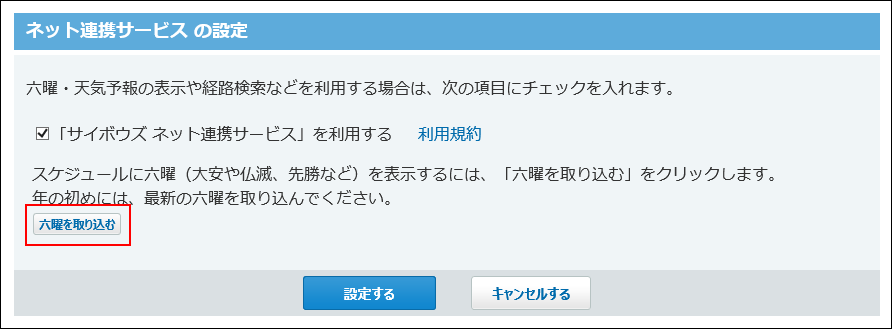
六曜のデータは、現在の年と月を基準に8年分のデータを取り込みます。
取り込むデータの範囲は次のとおりです。- 1月または2月にデータを取り込む場合:
現在の年を基準に、6年前の1月1日から1年後の12月31日までの六曜データを取り込みます。
たとえば、2019年1月に六曜のデータを取り込むと、2013年1月1日から2020年12月31日までのデータを取り込みます。 - 3月から12月にデータを取り込む場合:
現在の年を基準に、5年前の1月1日から2年後の12月31日までの六曜データを取り込みます。
たとえば、2019年3月に六曜のデータを取り込むと、2014年1月1日から2021年12月31日までのデータを取り込みます。
六曜の利用を継続する場合は、3月に六曜のデータを取り込むことを推奨します。
- 1月または2月にデータを取り込む場合:
-
ユーザーに個人設定で、表示する天気の地域や六曜の年を選択する旨を連絡します。
個人設定での手順の詳細は、六曜や天気予報の表示を参照してください。